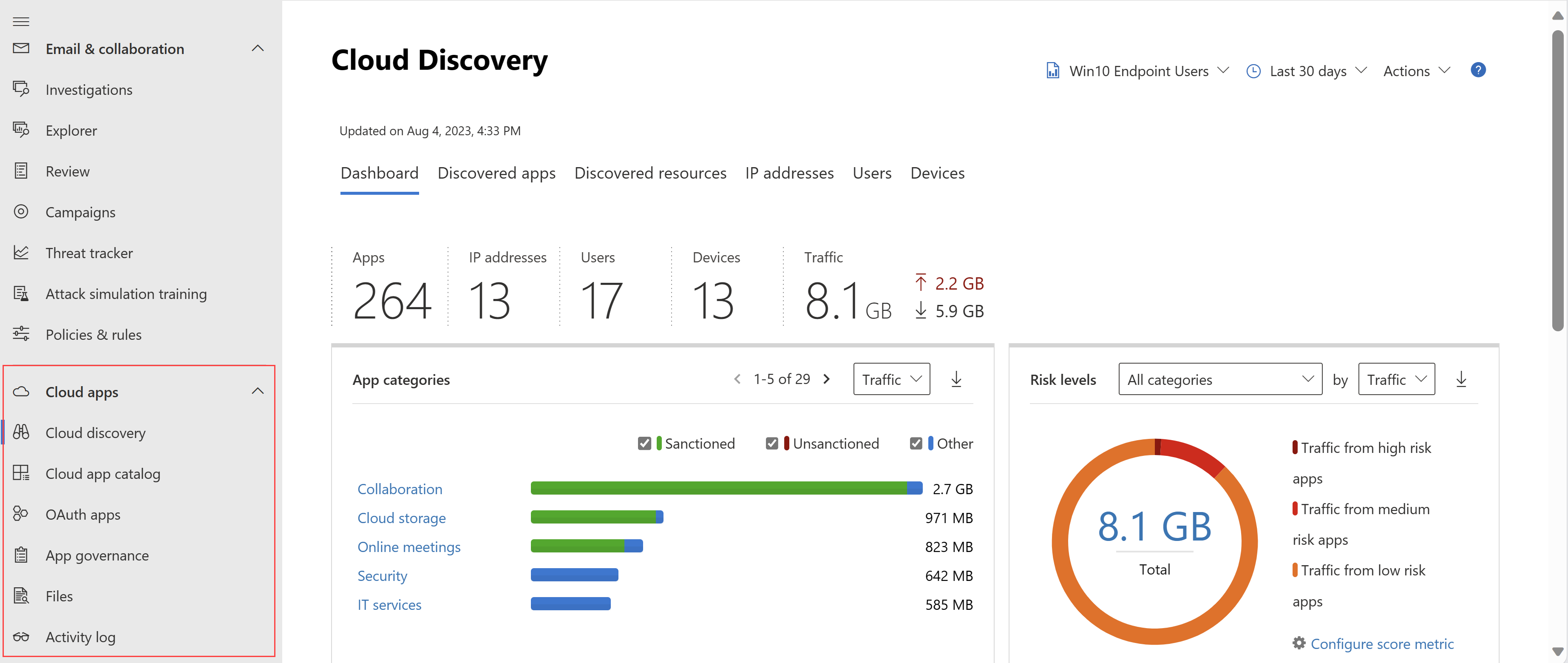Kom i gang med Microsoft Defender for skyapper
Denne hurtigstarten beskriver hvordan du begynner å arbeide med Microsoft Defender for Cloud Apps på Microsoft Defender Portal.
Defender for Cloud Apps kan hjelpe deg med å bruke fordelene med skyprogrammer samtidig som du opprettholder kontrollen over bedriftens ressurser. Defender for Cloud Apps forbedrer innsyn i skyaktivitet og bidrar til å øke beskyttelsen over bedriftens data.
Tips
Som en følge av denne artikkelen anbefaler vi at du bruker den Microsoft Defender for Cloud Apps automatiserte konfigurasjonsveiledningen når du er logget på Administrasjonssenter for Microsoft 365. Denne veiledningen tilpasser opplevelsen din basert på miljøet ditt. Hvis du vil se gjennom anbefalte fremgangsmåter uten å logge på og aktivere automatiserte konfigurasjonsfunksjoner, kan du gå til konfigurasjonsportalen for Microsoft 365.
Forutsetninger
Hvis du vil konfigurere Defender for Cloud Apps, må du i det minste være sikkerhetsadministrator i Microsoft Entra ID eller Microsoft 365.
Brukere med administratorroller har de samme administratortillatelsene på tvers av alle skyapper organisasjonen abonnerer på, uavhengig av hvor du har tilordnet rollen. Hvis du vil ha mer informasjon, kan du se Tilordne administratorroller og Tilordne administratorroller i Microsoft Entra ID.
Microsoft Defender for Cloud Apps er et sikkerhetsverktøy og krever derfor ikke lisenser for Produktivitetsserie for Microsoft 365. For Microsoft 365 Cloud App Security (Microsoft Defender for Cloud Apps bare for Microsoft 365) kan du se hva som er forskjellene mellom Microsoft Defender for Cloud Apps og Microsoft 365 Cloud App Security?
Microsoft Defender for Cloud Apps avhenger av følgende Microsoft Entra ID programmer fungerer som de skal. Ikke deaktiver disse programmene i Microsoft Entra ID:
- Microsoft Defender for Cloud Apps – API-er
- Microsoft Defender for Cloud Apps – kundeopplevelse
- Microsoft Defender for Cloud Apps – Information Protection
- Microsoft Defender for Cloud Apps – MIP-server
Tilgang Defender for Cloud Apps
Få en Defender for Cloud Apps lisens for hver bruker du vil beskytte med Defender for Cloud Apps. Hvis du vil ha mer informasjon, kan du se lisensieringsdataarket for Microsoft 365.
En Defender for Cloud Apps prøveversjon er tilgjengelig som en del av en Microsoft 365 E5 prøveversjon, og du kan kjøpe lisenser fra Administrasjonssenter for Microsoft 365 >Marketplace. Hvis du vil ha mer informasjon, kan du se Prøve eller kjøpe Microsoft 365 eller Få støtte for Microsoft 365 for bedrifter.
Obs!
Microsoft Defender for Cloud Apps er et sikkerhetsverktøy og krever derfor ikke lisenser for Produktivitetsserie for Microsoft 365. Hvis du vil ha mer informasjon, kan du se Hva er forskjellene mellom Microsoft Defender for Cloud Apps og Microsoft 365 Cloud App Security?.
Tilgang Defender for Cloud Apps på Microsoft Defender-portalen under Skyapper. Eksempel:
Trinn 1: Angi øyeblikkelig synlighet, beskyttelse og styringshandlinger for appene dine
Slik side:Angi øyeblikkelig synlighet, beskyttelse og styringshandlinger for appene dine
Obligatorisk oppgave: Koble til apper
- Velg Innstillinger i Microsoft Defender-portalen. Velg deretter Skyapper.
- Velg Appkoblinger under Tilkoblede apper.
- Velg +Koble til en app for å legge til en app, og velg deretter en app.
- Følg konfigurasjonstrinnene for å koble til appen.
Hvorfor koble til en app? Når du har koblet til en app, kan du få dypere synlighet slik at du kan undersøke aktiviteter, filer og kontoer for appene i skymiljøet.
Trinn 2: Beskytt sensitiv informasjon med DLP-policyer
Slik side:Beskytt sensitiv informasjon med DLP-policyer
Anbefalt oppgave: Aktivere filovervåking og opprette filpolicyer
- Velg Innstillinger i Microsoft Defender-portalen. Velg deretter Skyapper.
- Velg Filerunder Information Protection.
- Velg Aktiver filovervåking , og velg deretter Lagre.
- Hvis du bruker følsomhetsetiketter fra Microsoft Purview informasjonsbeskyttelse, velger du MicrosoftInformation Protection under Information Protection.
- Velg de nødvendige innstillingene, og velg deretter Lagre.
- I trinn 3 oppretter du filpolicyer for å oppfylle organisasjonens krav.
Tips
Du kan vise filer fra de tilkoblede appene ved å bla til Cloud Apps>Files i Microsoft Defender Portal.
Overføringsanbefaling
Vi anbefaler at du bruker Defender for Cloud Apps sensitiv informasjonsbeskyttelse parallelt med den gjeldende Cloud Access Security Broker (CASB)-løsningen. Start med å koble til appene du vil beskytte for å Microsoft Defender for Cloud Apps. Siden API-koblinger bruker ut-av-bånd-tilkobling, oppstår det ingen konflikt. Deretter overfører du policyene dine gradvis fra gjeldende CASB-løsning til Defender for Cloud Apps.
Obs!
Kontroller at den gjeldende belastningen ikke overskrider appens maksimale antall tillatte API-kall for tredjepartsapper.
Trinn 3: Kontrollere skyapper med policyer
Slik side:Kontrollere skyapper med policyer
Obligatorisk oppgave: Opprett policyer
Slik oppretter du policyer
- Velg Policyer ->Policy-maler under Skyapper i Microsoft Defender Portal.
- Velg en policymal fra listen, og velg deretter ikonet + for å opprette policyen.
- Tilpass policyen (velg filtre, handlinger og andre innstillinger), og velg deretter Opprett.
- Velg Policyer ->Policybehandling under Skyapper for å velge policyen og se relevante treff (aktiviteter, filer, varsler).
Tips
Hvis du vil dekke alle sikkerhetsscenarioer for skymiljøet, kan du opprette en policy for hver risikokategori.
Hvordan kan policyer hjelpe organisasjonen?
Du kan bruke policyer til å overvåke trender, se sikkerhetstrusler og generere tilpassede rapporter og varsler. Med policyer kan du opprette styringshandlinger og angi kontroller for hindring av datatap og fildeling.
Trinn 4: Konfigurere skyoppdagelse
Fremgangsmåte for side: Konfigurere skyoppdagelse
Obligatorisk oppgave: Aktiver Defender for Cloud Apps for å vise bruk av skyappen
Integrer med Microsoft Defender for endepunkt slik at Defender for Cloud Apps automatisk kan overvåke Windows 10 og Windows 11 enheter i og utenfor bedriften.
Hvis du bruker Zscaler, integrerer du den med Defender for Cloud Apps.
Opprett en kontinuerlig rapport for skyoppdagelse for å oppnå full dekning
- Velg Innstillinger i Microsoft Defender-portalen. Velg deretter Skyapper.
- Velg Automatisk loggopplasting under Cloud Discovery.
- Legg til kildene på Datakilder-fanen .
- Konfigurer loggsamleren på Logg samlere-fanen .
Overføringsanbefaling
Vi anbefaler at du bruker Defender for Cloud Apps søk parallelt med gjeldende CASB-løsning. Start med å konfigurere automatisk opplasting av brannmurlogg til Defender for Cloud Apps loggsamlere. Hvis du bruker Defender for endepunkt, må du i Microsoft Defender XDR aktivere alternativet for å videresende signaler til Defender for Cloud Apps. Konfigurering av skyoppdagelse kommer ikke i konflikt med loggsamlingen for gjeldende CASB-løsning.
Slik oppretter du en skysøkrapport for øyeblikksbilder
- Velg Cloud Discovery under Cloud Apps i Microsoft Defender Portal.
- Velg actions ->Create Cloud Discovery snapshot report øverst til høyre.
Hvorfor bør du konfigurere rapporter for søk i skyen?
Det er viktig å ha innsyn i skygge-IT-avdelingen i organisasjonen. Når loggene er analysert, kan du enkelt finne ut hvilke skyapper som brukes, av hvilke personer og på hvilke enheter.
Trinn 5: Tilpass opplevelsen din
Slik side: Tilpass opplevelsen din
Anbefalt oppgave: Legg til organisasjonsdetaljene
Slik skriver du inn e-postinnstillinger
- Velg Innstillinger i Microsoft Defender-portalen. Velg deretter Skyapper.
- Velg E-postinnstillinger under System.
- Skriv inn e-postadressene og visningsnavnet under E-postavsenderidentitet.
- Last opp organisasjonens e-postmal under E-postutforming.
Slik angir du administratorvarsler
- Velg Innstillinger i Microsoft Defender-portalen. Velg deretter Microsoft Defender XDR.
- Velg e-postvarsler.
- Konfigurer metodene du vil angi for systemvarsler.
Slik tilpasser du måledataene for poengsum
- Velg Innstillinger i Microsoft Defender-portalen. Velg deretter Skyapper.
- Velg Måledata for poengsum under Cloud Discovery.
- Konfigurer viktigheten av ulike risikoverdier.
- Velg Lagre.
Nå er risikoresultatene som gis til oppdagede apper, konfigurert nøyaktig i henhold til organisasjonens behov og prioriteringer.
Hvorfor tilpasse miljøet ditt?
Noen funksjoner fungerer best når de er tilpasset dine behov. Gi brukerne en bedre opplevelse med dine egne e-postmaler. Bestem hvilke varsler du mottar, og tilpass måledata for risikopoengsum slik at de passer til organisasjonens preferanser.
Trinn 6: Organisere dataene i henhold til dine behov
Fremgangsmåte for side: Arbeide med IP-områder og -koder
Anbefalt oppgave: Konfigurere viktige innstillinger
Slik oppretter du IP-adressekoder
Velg Innstillinger i Microsoft Defender-portalen. Velg deretter Skyapper.
Velg IP-adresseområder under System.
Velg + Legg til IP-adresseområde for å legge til et IP-adresseområde.
Skriv inn IP-områdenavn, IP-adresseområder, kategori og koder.
Velg Opprett.
Nå kan du bruke IP-koder når du oppretter policyer, og når du filtrerer og oppretter kontinuerlige rapporter.
Slik oppretter du kontinuerlige rapporter
- Velg Innstillinger i Microsoft Defender-portalen. Velg deretter Skyapper.
- Velg Kontinuerlige rapporter under Cloud Discovery.
- Velg Opprett rapport.
- Følg konfigurasjonstrinnene.
- Velg Opprett.
Nå kan du vise oppdagede data basert på dine egne innstillinger, for eksempel forretningsenheter eller IP-områder.
Slik legger du til domener
- Velg Innstillinger i Microsoft Defender-portalen. Velg deretter Skyapper.
- Velg Organisasjonsdetaljer under System.
- Legg til organisasjonens interne domener.
- Velg Lagre.
Hvorfor bør du konfigurere disse innstillingene?
Disse innstillingene gir deg bedre kontroll over funksjoner i konsollen. Med IP-koder er det enklere å opprette policyer som passer dine behov, for å filtrere data nøyaktig og mer. Bruk datavisninger til å gruppere dataene i logiske kategorier.
Neste trinn
Hvis det oppstår problemer, er vi her for å hjelpe. Hvis du vil ha hjelp eller støtte for produktproblemet, kan du åpne en støtteforespørsel.